这个 在 Mac 上进行视频编辑的最佳外置硬盘 将帮助编辑们度过繁重的工作量。 此外,它还为他们提供了另一种方便快捷地存储项目的设备。 因此,您将需要大量存储空间,因为此时人们已经习惯了 4K 甚至 8K 分辨率。
如果您正在寻找用于在 Mac 上编辑视频的最佳外置硬盘,那么您来对地方了。 我们为您挑选了最佳选择,我们将对每款产品进行简短评论,并在最后推荐最好的视频转换器。
内容: 第 1 部分。在 Mac 上进行视频编辑的最佳外置硬盘第 2 部分。1TB 硬盘是否足以在 Mac 上进行视频编辑?
第 1 部分。在 Mac 上进行视频编辑的最佳外置硬盘
#1。 东芝 Canvio Flex
优点:
- 经济实惠的选择
- 提供三年保修
缺点:
- 因此,与 SSD 相比,HDD 速度较慢
- 仅适用于短视频剪辑
您可以获得多种外部驱动器,但并非每种产品都能负担得起。 东芝 Canvio Flex 是您可以获得的最便宜的选择之一。 它提供从 1TB 到高达 4TB 的不同容量的存储空间。
传输速度为 150MB/s,考虑到它是硬盘驱动器(而不是固态驱动器),这是相当惊人的。 但是,您必须记住,当缓存堆积时,传输速度实际上会变慢。 因此,如果您选择存储空间更大的设备,它是一个很好的选择,这样它就不会减慢那么多。
Canvio Flex 移动硬盘质量上乘,价格极具竞争力,因为东芝品牌以生产硬盘驱动器而闻名。
尽管 HDD 现在被许多人视为“旧技术”,但它们仍然是购买大量存储容量的最实惠的选择,这些驱动器提供了可观的传输速度——不如 SSD 快,但肯定足够快大多数摄影需求。
如果您要跨各种设备处理图片文件,跨平台的灵活性也非常有用。 这些驱动器体积小,可轻松放入相机包或背包的备用口袋中,我们也很感谢延长保修期。
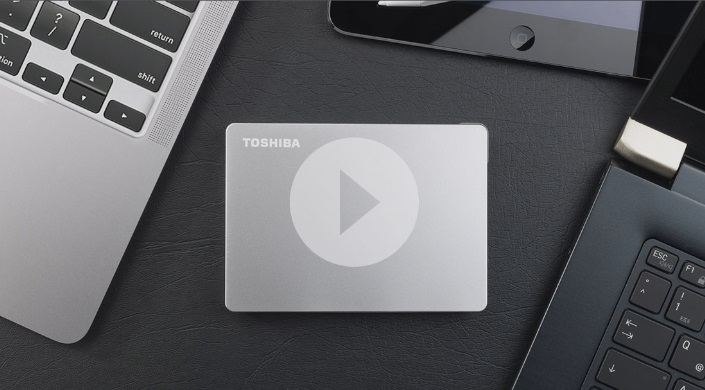
#2。 SanDisk Extreme PRO 便携式固态硬盘 V2
优点
- 小巧的袖珍设备,方便在旅途中使用
- 抗冲击功能
- 防水功能
缺点:
- 与其他 SSD 相比,该设备并不快
- 对于非常密集的工作负载,它的速度并不快
如果您想要一个非常便携的外置 SSD,那么您应该选择这款在 Mac 上进行视频编辑的最佳外置硬盘。 传输速度约为 2000MB/s,并提供 USB-C 连接。 它非常便携,您可以将它放在牛仔裤的口袋里。
这款在 Mac 上进行视频编辑的最佳外置硬盘的优点在于,它不仅足够便携,而且还具有 IP55 的防水等级。 因此,它也防水防尘。 抗震能力意味着您可以将它再跌落两米。 并不是说我们建议放弃它。
但这意味着,它可以承受一定程度的冲击。 这些以不同的存储空间选项提供,例如 2TB 和 4TB。 它的功能也很实惠。

SanDisk 的 Extreme Pro 便携式 SSD V2,针对多媒体制作者,具有我们从外部固态驱动器体验过的最佳读写速率。 但要获得它们,您可能需要在 Mac 计算机或台式 PC 中购买和安装扩展卡。
这款产品是一款在速度、安全性和坚固性方面一流的便携式 SSD。 该设备提供高达 2 GBps 的顺序速度和令人惊叹的界面。 如果您需要额外的速度,同时还要确保与尽可能多的设备兼容,那么这款 SSD 可能正是您正在寻找的东西。
但这种速度的代价很高。 Extreme Pro v2 仅对能够充分发挥其功能的个人具有成本效益,成本约为便携式的两倍 SSD.
#3。 WD 元素桌面
优点
- 存储容量大
- 负担得起并提供价值
缺点
- 没有防风雨功能
- 与其他驱动器相比速度不快
如果您正在寻找具有最大可用容量的磁盘驱动器,那么您应该选择 WD Elements Desktop,它是在 Mac 上进行视频编辑的最佳外置硬盘驱动器之一。 选项是高达 8TB 到 18TB 的存储空间。 与此列表中的其他人相比,这真的很大。 您可以在您喜欢使用的 Windows 和 macOS 计算机上使用它。
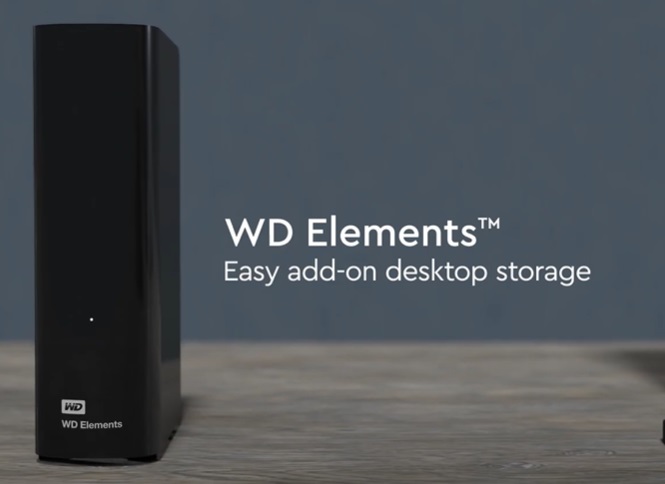
该硬盘驱动器的缺点是它不如此列表中的其他硬盘驱动器快。 它纯粹是为存储容量而设计的。 此外,它不具备防风雨功能,因此您在使用它时必须始终保持谨慎,并将其存放在安全的地方。
对于那些希望扩展其台式机或 MacBook 或定期备份其庞大的媒体文件库的用户,WD Elements Desktop 提供了极具吸引力的存储容量。 它很大,不是特别漂亮或可靠,但它很好地完成了它的工作,价格便宜,而且几乎不需要准备就可以使用。
#4。 LaCie Rugged USB-C 驱动器
优点
- 坚固的保护性设计和风格
- 防摔、防雨、防压
缺点:
- 保修期为两年
- 传输速度实际上受到限制
世界上最重要的创意专业人士的电影布景、图片拍摄和音乐工作室是只有最艰难的人才能生存的地方,而这正是 LaCie Rugged 便携式硬盘驱动器蓬勃发展的地方。
为什么? 这是因为 LaCie Rugged 设备是业务领域中收集和传输数据最可靠的方式,因此它被认为是在 Mac 上进行视频编辑的最佳外置硬盘之一。 如果您确实需要耐用的驱动器。 Lacie 坚固耐用的磁盘驱动器系列仍然在设计质量和性能方面树立了高标准。
这是该驱动器的主要卖点,非常适合在充满挑战的环境中工作的移动摄影师、工程师和设计师,或者任何携带计算机设备拖着工具或大件物品的人。
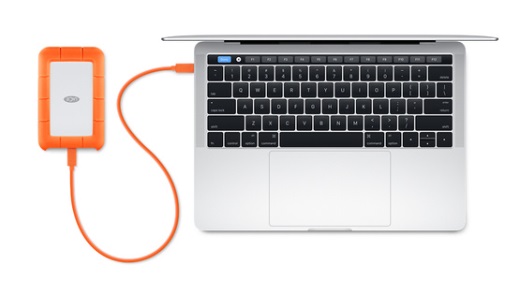
#5。 LaCie 2big Dock Thunderbolt 3
优点
- 为 I/O 提供多个连接。
- 伟大的最大传输速度
缺点:
- 拍摄时,粉丝可能会吵闹。
- 小型或轻型用户的昂贵替代品
LaCie 2big RAID 履行其所有承诺。 默认的 RAID 0 集放大了您期望从企业级驱动器获得的性能提升,而如果您需要数据冗余,则可以使用其他设置。 承诺可靠性和性能优势。
作为在 Mac 上进行视频编辑的最佳外置硬盘驱动器之一,LaCie 为从事内容创建业务的专业人士创建了几乎完美无缺的本地存储和摄取解决方案。 它有大量的存储空间,而且速度非常快。
创新技术从来都不便宜,因此无论如何也不会便宜。 对于那里的其他内容创作专家,我目前想不出比这更好的用户友好且功能丰富的本地存储解决方案,如果您负担得起的话。

第 2 部分。1TB 硬盘是否足以在 Mac 上进行视频编辑?
在介绍了在 Mac 上进行视频编辑的最佳外置硬盘后,您可能想知道视频编辑需要多少存储空间? 嗯,这取决于你的需要。
如果您是内容创作者,那么 1TB 容量将不足以满足您的视频编辑需求。 但是,如果您更喜欢创建短视频剪辑,那么 1TB 应该足够了。 如果您是专业人士,建议您至少拥有 4TB 或 8TB 的存储空间。
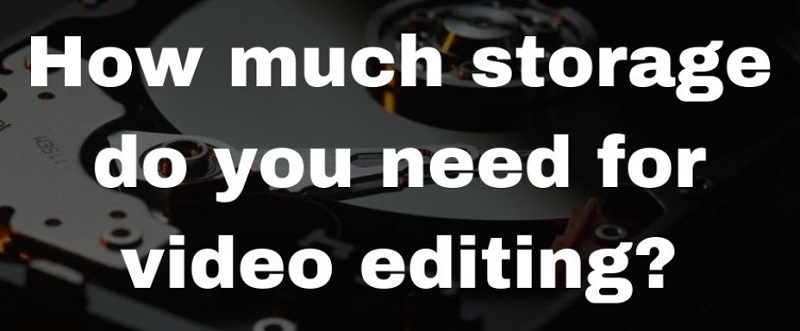
原因是观众现在已经习惯了更高分辨率的视频。 您将创建 4K 或 8K 视频来取悦您的观众。 但是,如果您只是为了休闲视频编辑(而不是专业),那么 1TB 可能就足够了。
适用于 Mac/Windows 的多合一视频转换器
视频和音频可以快速轻松地转换为您想要的格式。 iMyMac视频转换器 是一款了不起的软件,具有多种功能,包括播放和编辑视频的功能。 要将视频和音频文件转换为所需的播放格式,请使用 iMyMac Video Converter。
此视频转换器也被称为其中之一 最好的免费视频编辑程序 在电脑上。 用户可以修改、更新和编辑他们的音乐和视频文件。 在您创建的任何视频上放置文本或图形水印以保护您自己的作品。
要吸引更多观众,请将外部音轨和包含多个音频的音轨添加到您的视频中。 在一个视频文件中可以找到多个视频。
结语
本指南已为您提供 在 Mac 上进行视频编辑的最佳外置硬盘. 因此,您可以根据需要选择最佳驱动器。 对于转换项目,您还可以使用 iMyMac Video Converter,这是一个转换视频和音频格式的好工具。 它是多媒体专业人士和内容创作者的绝佳工具。 立即试用此工具!



